Нека да разгледаме как да създадем точка в Windows 7възстановяване. Трябва също да разберете как да деактивирате съответния режим. Благодарение на този подход, в случай на непредвидена ситуация, можете да се върнете към предварително зададените настройки.
Как да създадете точка за възстановяване и да възстановите системата в Windows 7
Нека започнем, като изясним какво представляваВъзстановяване на системата. Това е функция, която ви позволява да направите точка за възстановяване на Windows 7. Когато възстановяването е активно, на компютъра се създава копие на най-важните системни материали и настройки в автоматичен режим преди инсталиране на драйвери или програми, както и след зададен период от време.

С други думи, можете да възстановите системните файлове, като използвате възстановяване на контролната точка на Windows 7, създадено например преди няколко дни, в момент, когато компютърът работи добре.
Това решение ще ви спести време, а в някои случаи може дори да спести пари. Препоръчваме ви да активирате функцията за възстановяване и, ако е необходимо, ръчно да създавате точки.
Как да създадете точка за възстановяване и да активирате процеса в Windows 7
Нека първо проверим настройкитекато цяло първоначално сте включили всички необходими функции. Щракнете с десния бутон върху „Компютър“ и изберете „Свойства“. След това вдясно използвайте "Допълнителни системни параметри", след което в прозореца, който се появява, отидете в раздела "Защита на системата".
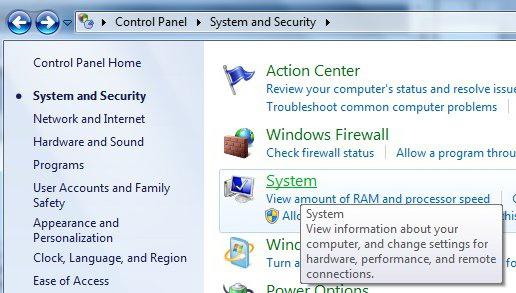
Можете например да изберете раздел, в койтоти най-много памет. Ще се отвори прозорец и в него трябва да посочите „Възстановяване на системните настройки“. След това използвайте плъзгача по-долу, за да посочите максималното количество място на твърдия диск, което искате да отделите за създаване на точки за възстановяване. Докато създавате нови точки, старите ще бъдат изтрити. Кликнете върху „Прилагане“. След това системата ще ви информира, че възстановяването е активирано. Това означава, че ако възникне проблем с вашия личен компютър, ще можете да възстановите Windows, дори ако системата не се стартира.
Деактивиране на възстановяването на системата
В случай, че искате да деактивирате възстановяванетосистема, това може да се направи без особени затруднения. Посочете локално устройство с активирано възстановяване и щракнете върху „Конфигуриране“. Имайте предвид, че точката за възстановяване на системата на Windows 7 също може да изчезне по ваше желание.

Създаване на точка за възстановяване ръчно
Не забравяйте да създадете точка за възстановяванетрябва да се направи преди да инсталирате определени програми или да направите значителни промени в настройките. Ако по някаква причина не сте сигурни за „безвредността“ на вашите действия, по-добре е да създадете точка за възстановяване, за да можете да върнете системните параметри в първоначалното им положение.

Възстановяване на системата "Версия осма"
Ако говорим за средствата за възстановяване на товаоперационна система, тогава на първо място е необходимо да се направи първоначалната конфигурация на защитата. Уверете се, че възстановяването на системата е активирано за дяла, в който са поместени файловете на Windows (обикновено "Drive C"). Посочете количеството пространство, което е необходимо за работа на System Protection.

Изображения за възстановяване
Подчертаваме, че посредством системата можетесъздайте 2 изображения за възстановяване. Първият работи с програмата Refresh. В случай на използване на този инструмент настъпва процедурата за пълно възстановяване на Windows 8, личните файлове няма да бъдат докосвани, но инсталираните програми ще бъдат изтрити и системните настройки ще бъдат нулирани до първоначалните.
Ако решите да създадете изображение с помощта на командатаредове, „Refresh“ ще използва това изображение за възстановяване и няма да има нужда от инсталационния диск на Windows 8. В този случай системните настройки и програмите, които сте инсталирали, няма да бъдат нулирани. Те ще се върнат в държавата по време на създаването на този образ.

Възстановяване на файлове
Вторият метод е подходящ за създаване на цялостенархивно изображение. Това решение включва създаване на второ изображение с помощта на инструмент в контролния панел, наречен Възстановяване на файлове. По този начин можете да възстановите напълно нова система на Windows на празен твърд диск.
На практика
Например, създавате Windows 8 системен образ ипоставете го на диск (D :), след това деинсталирайте Windows 8 напълно от основния диск (C :), за да инсталирате Windows 7. Използвайки предишната система, осъзнавате, че не ви харесва в пълна степен. След това можете лесно да възстановите оригиналния Windows 8, който ще включва всички ваши програми и файлове.
Всичко това е възможно благодарение предварителноподготвено изображение. Новата система е променила възможността за влизане в безопасен режим. Сега има много начини да направите това. Например преходът е възможен директно от работеща операционна система. Възможно е също така, ако изобщо не сте успели да стартирате Windows.
Имайте предвид, че възможността за възстановяване на предишни версии на файлове, която е добре позната от Windows 7, е заменена от специален инструмент, наречен История на файловете.
Windows 8
Инструментът за възстановяване е значително различен оттакива при Windows 7. Възстановяването на системата трябва преди всичко да бъде активирано за дяла, където е инсталирана системата. Тази функция трябва да бъде активирана по подразбиране. Операционната система създава независимо точка за възстановяване преди значими събития за нея.

В прозореца Настройки за възстановяване на системата маркирайтеустройство (C :) или друго системно устройство и кликнете върху „Конфигуриране“. След това е необходимо да маркирате елемента за включване на системната защита и да посочите параметрите на максималното използване на пространството в рамките на 15%. Тази цифра е достатъчна за стабилната работа на защитната функция на системния ви дял, съдържащ инсталирания Windows 8.
Не забравяйте да щракнете върху Приложи и след това ОК.Можете да активирате защита и за други секции. Периодично трябва да създавате нови точки за възстановяване сами. В съответния раздел щракнете върху „Създаване“. Измислете подходящо заглавие. Щракнете отново върху „Създаване“ и сте готови. За да приложите създадената точка, отидете на „Опции“, изберете „Контролен панел“, след това „Възстановяване“, накрая стартирайте възстановяването на системата, като изберете подходящата функция. Затова разбрахме как да създадем точка за възстановяване в Windows 7, както и подобна функция в Windows 8.










